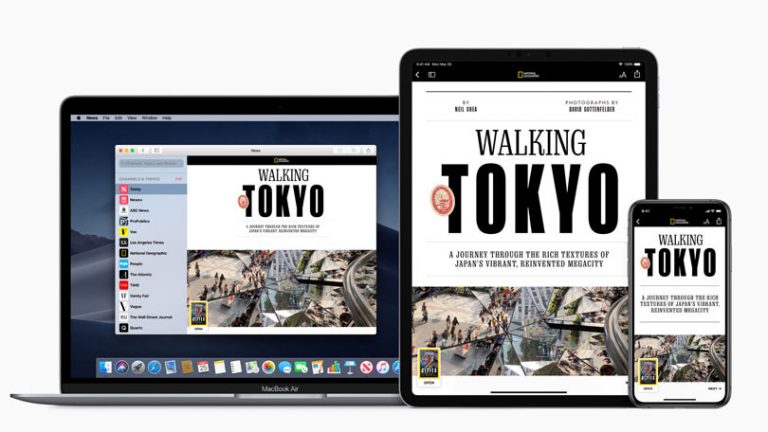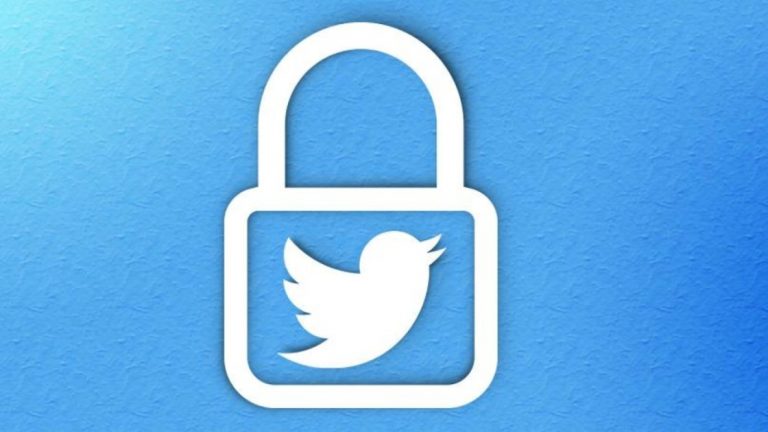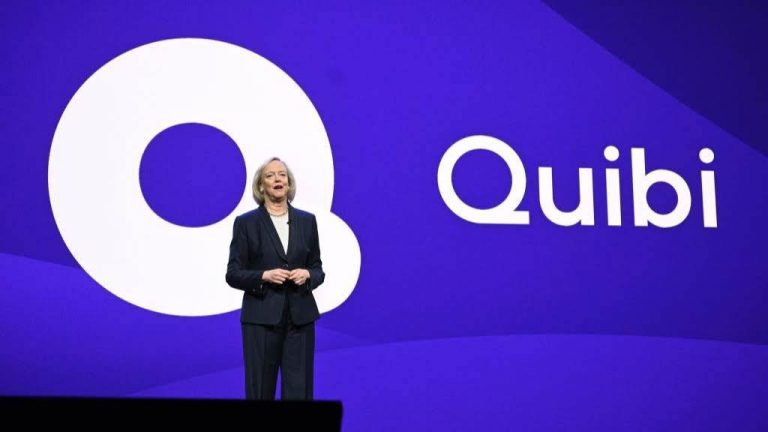Жизнь после Stadia: как играть в игры на Chromebook
Вас простят, если вы думаете, что ваш Chromebook не может справиться с трудностями компьютерных игр. В конце концов, это маломощное и легкое устройство, используемое в основном для задач на основе браузера. Устройство под управлением Chrome OS не сможет изначально поддерживать последние игры AAA на высоких настройках, но может играть немного.
Когда дело доходит до игр на Chromebook, хитрость заключается в том, чтобы найти правильные игры и выбрать правильные облачные игровые сервисы для использования. Если вы хотите играть в игры, а у вас есть только Chromebook, вот несколько вариантов.
Играйте в веб-игры в своем браузере

Doom играл в DOS Zone (Источник: DOS Zone)
Помните старые браузерные игры? Мы прошли долгий путь с тех пор Эльф Боулинг(Открывается в новом окне) потому что компьютеры теперь достаточно мощные, чтобы запускать множество классических игр прямо в окне браузера.
Интернет-архив(Открывается в новом окне) имеет огромную коллекцию старого программного обеспечения, большую часть которого вы можете запустить в Интернете, от ретро консольные игры(Открывается в новом окне) к DOS игры прошлого(Открывается в новом окне). Производительность некоторых из них далеко не идеальна, поэтому вам придется поискать и посмотреть, какие из них действительно играбельны, но то, что веб-сайт сделал для сохранения истории, довольно примечательно.
Если вы хотите играть в эти старые игры для DOS с улучшенной производительностью, есть несколько других сайтов, которые могут эмулировать их лучше. Зона DOS(Откроется в новом окне) имеет приличный выбор встроенных игр, в том числе Дум (Открывается в новом окне)и Вольфенштейн(Откроется в новом окне)но многие из них являются ограниченными условно-бесплатными версиями, так что вы не сможете пройти их полностью.
NaclBox (откроется в новом окне), с другой стороны, позволяет вам загружать свои собственные игры для DOS в свой эмулятор в браузере, что позволяет вам играть в полную версию любой игры, которую вы хотите (и даже сохранять свой прогресс на потом). Так что стреляйте в некоторых техботов в Дюк Нюкем(Открывается в новом окне) или вызвать укачивание с помощью Спуск(Откроется в новом окне)дополнительная операционная система не требуется.
Если есть конкретная игра, в которую вы хотите поиграть, поищите и посмотрите, не создал ли кто-нибудь для нее онлайн-эмулятор — вы можете быть удивлены тем, что найдете.
Загрузите игры для Android из Play Store

Asphalt 9: Legends (Источник: Gameloft)
Chrome OS может запускать приложения для Android, поэтому существует множество мобильных игр, в которые вы можете играть прямо на своем ноутбуке с минимальными хлопотами. Эта опция доступна не на всех устройствах Chromebook, но доступна на многих из них.
Включите Play Store на Chromebook, щелкнув часы в правом нижнем углу и выбрав шестеренку «Настройки». Прокрутите вниз до Google Play Store и нажмите «Включить», затем «Примите условия обслуживания», чтобы устанавливать приложения и игры из Google Play.
Если ваш Chromebook оснащен сенсорным экраном, большинство игр должно работать нормально. Но если вы застряли только с клавиатурой и мышью, вы можете поискать игры, которые хорошо работают с этой схемой управления. Заголовки вроде Асфальт 9(Открывается в новом окне), Vainglory(Открывается в новом окне)и Врата Балдура(Откроется в новом окне) поддержка управления клавиатурой.
Другие могут работать с геймпадом, например Оушенхорн(Откроется в новом окне) или Grand Theft Auto: San Andreas(Открывается в новом окне). И многие игры отлично работают с имитацией прикосновения мыши, в том числе Проект Highrise(Открывается в новом окне) и Рол(откроется в новом окне)lerCoaster Tycoon Classic.
Запустите Linux и установите Steam

Вас не устраивает онлайн-эмуляция и мобильные приложения? Вы можете воспользоваться базовой системой Linux Chrome OS, чтобы играть в компьютерные игры на Linux. Вы по-прежнему будете ограничены аппаратным обеспечением вашего Chromebook и тем, какие игры поддерживают Linux (хотя в некоторые игры только для Windows можно играть через Вино(Откроется в новом окне)), но это что-то.
Для этого вам необходимо установить Linux на свой Chromebook. Обратите внимание, что только определенные устройства(откроется в новом окне) выпущенные до 2019 года, поддерживают эту функцию, и некоторые игры могут работать лучше, чем другие. Если вы используете Crouton или Linux с двойной загрузкой, вы должны просто открыть терминал и запустить следующее:
sudo apt установить стим
Если вы используете Chrome OS встроенная поддержка Linux(открывается в новом окне), щелкните часы в правом нижнем углу и щелкните шестеренку Настройки. Откройте «Дополнительно» > «Разработчики», затем нажмите «Включить» рядом со средой разработки Linux. Затем ChromeOS автоматически загрузит необходимые файлы и настроит ваш контейнер Linux.
Рекомендовано нашими редакторами
Затем вы можете использовать эти инструкции(откроется в новом окне) чтобы загрузить версию Steam для Linux в этом контейнере. После установки Steam вы можете скачать Игры Steam, поддерживающие Linux(Открывается в новом окне). GOG также специализируется на классических играх, которые могут лучше работать на слабом оборудовании.
Потоковые игры в Интернете

Амазон Луна
Если вас не устраивает выбор доступных вам игр, облачные игровые сервисы позволяют вам играть в компьютерные игры через Интернет через браузер. Вам не нужно беспокоиться о слабом оборудовании Chromebook, так как игра работает на сервере с мощной видеокартой.
Однако вам понадобится надежное подключение к Интернету, чтобы игра работала с приемлемой скоростью. Найдите минутку, чтобы проверить скорость вашего интернета и убедиться, что она на высоте. Подключение к кабелю Ethernet или Адаптер USB-Ethernet(Откроется в новом окне) лучше всего, но вы также можете оптимизировать свой маршрутизатор или усилить соединение Wi-Fi, чтобы улучшить результаты.
Google запустил Stadia как идеальное решение для этого, но оно так и не смогло соответствовать требованиям и было закрыто всего через три года на рынке. Тем не менее, есть несколько вариантов, которые хорошо работают и имеют большой выбор игр, в которые можно играть.
Потоковый сервис Nvidia GeForce Now работает в Chrome OS(открывается в новом окне) и это единственный вариант, который позволяет вам играть в игры, которые у вас уже есть, в других магазинах, таких как Steam и Epic Games Store. Amazon Luna и Xbox Cloud Gaming (через подписку Game Pass Ultimate) могут работать прямо в браузере, но для использования требуются платные подписки.
Потоковые игры с вашего собственного ПК

Стим Ссылка
Если вы играете дома и у вас уже есть игровой компьютер в другой комнате — возможно, вы просто не хотите вставать с дивана — вы также можете транслировать игры локально с помощью приложения Steam Link. Чтобы эта опция работала, вам нужно Android-приложение Steam Link или Steam, работающий в Linux.
Ваш пробег может отличаться для этого, поскольку Valve заявляет, что Android-приложение Steam Link официально не поддерживает Chromebook. Тем не менее, всегда стоит попробовать, поскольку приложение все еще можно использовать в некоторых целях.